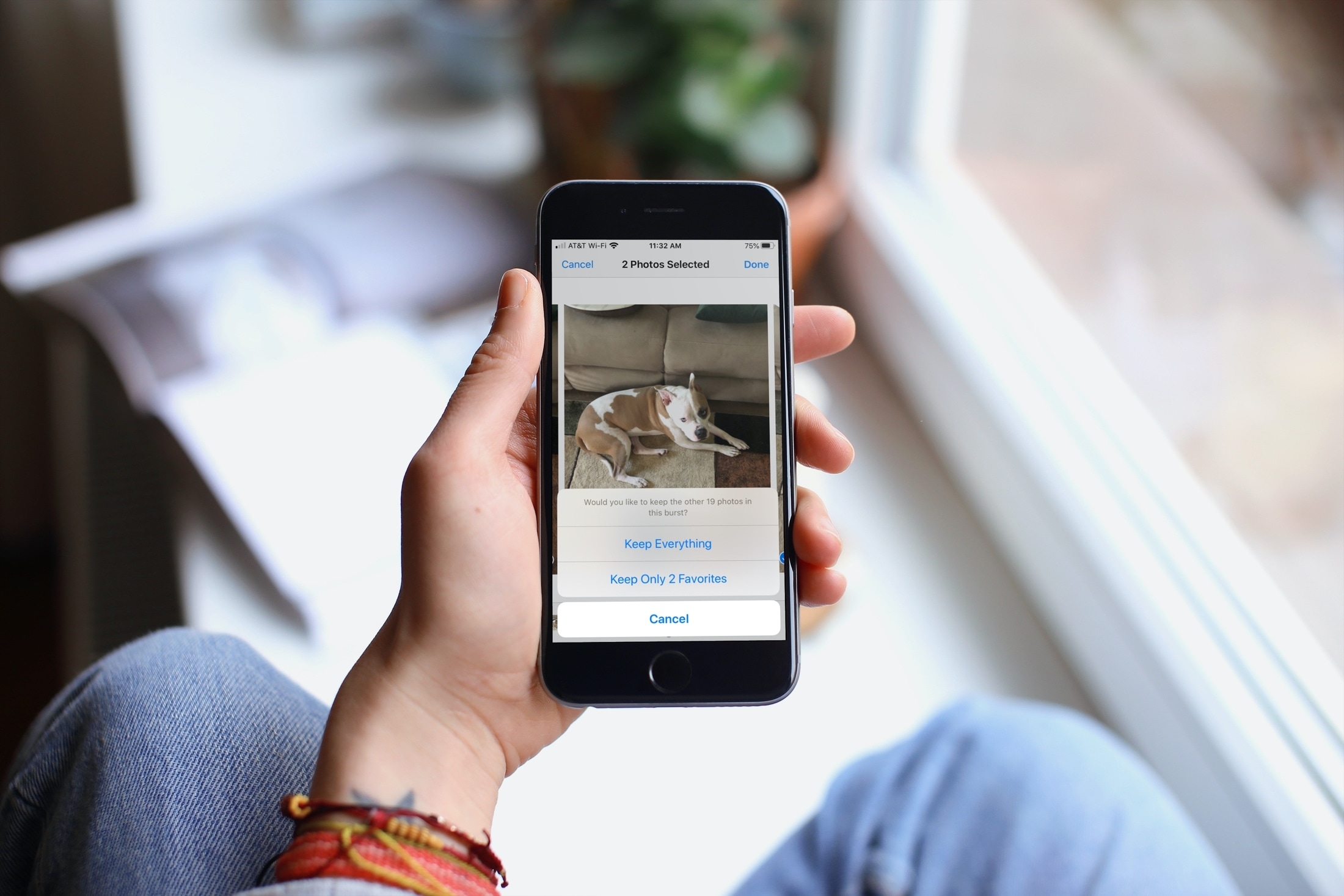
Una de las mayores características no comunicativas del iPhone es la cámara. Y si acabas de conseguir un nuevo iPhone, probablemente te diviertas mucho haciendo fotos y capturando video.
Desafortunadamente, no todos somos expertos en lo que se refiere a la fotografía. Pero tu iPhone te da una función útil que te ayuda a capturar la foto perfecta. Se llama modo ráfaga.
Entonces, ¿qué es exactamente el modo ráfaga? ¿Cómo funciona y qué tipos de fotos toma? De eso se trata este tutorial.
Capturar fotos con el modo ráfaga
Esto es lo que aprenderás en este tutorial…hide1)¿Qué es el modo ráfaga? 2)Cómo usar el modo ráfaga3)Revisar y guardar fotos en ráfaga¿Qué
es el modo ráfaga?
Cuando utilizas el modo ráfaga en la cámara de tu iPhone o iPad, lo que haces es capturar varias fotos, seguidas, muy rápidamente.
Así, por ejemplo, si estás tomando una foto de una mascota o un bebé que no se queda quieto, el modo ráfaga capturará muchas fotos que luego podrás revisar. Puedes quedarte con la(s) que quieras, que salió bien. Luego, si quieres, puedes deshacerte del resto.
El modo ráfaga te da una forma fácil de asegurarte de que obtienes la toma perfecta.
Cómo usar el modo ráfaga
Sólo tienes que usar el botón del obturador de la cámara de tu iPhone para usar el modo ráfaga.
En tu iPhone, toca y mantén pulsado el botón del obturador. En el iPhone 11, iPhone 11 Pro y la segunda generación de iPhone SE, deslice el botón del obturador hacia la izquierda y manténgalo presionado.
Escuchará varios clics mientras se toman las fotos y verá el número de fotos que se están capturando encima del botón del obturador. Suéltalo cuando quieras detenerte.
Revisar y guardar las fotos de las ráfagas
Después de capturar tu ráfaga de fotos, puedes revisarlas todas. Luego puedes guardar lo que quieras y borrar aquellas en las que los ojos del sujeto están cerrados, están borrosos, o simplemente no te gustan.
1) Toca el icono de la foto en la parte inferior izquierda de la aplicación Cámara o abre Fotos y verás las fotos de la ráfaga allí.
2) Asegúrate de que la ráfaga esté seleccionada y luego toca Seleccionar en la parte inferior.
3) Luego puede desplazarse por las fotos o usar el control deslizante de la parte inferior. Toque para elegir la(s) que desea conservar.
4) Toque Hecho en la parte superior.
5) A continuación se le preguntará si desea conservar sólo las fotos que seleccionó o todo.
6) Haga su selección y listo!
Tenga en cuenta que no tiene que revisar sus fotos de la explosión de inmediato. Y puedes seguir capturando más fotos con el modo ráfaga.
Por lo tanto, si estás fuera, puedes usar el modo ráfaga para asegurarte de que haces unas fotos increíbles. Cuando llegues a casa, abre Fotos, selecciona las fotos en ráfaga y revísalas cuando tengas más tiempo.
Conclusión
No sé tú, pero yo sé que ha habido muchas veces en las que he tomado una foto impresionante sólo para descubrir más tarde que no resultó como yo esperaba. Pero usando el modo ráfaga, ¡puedes reducir las posibilidades de que eso ocurra!
¿Qué opinas? ¿Vas a probar el modo ráfaga la próxima vez que quieras capturar grandes momentos con la cámara de tu iPhone o iPad?
Para más información, echa un vistazo a cómo grabar vídeo 4K en el iPhone o lee sobre el Control de Profundidad en la cámara de tu iPhone.
Sigue leyendo:
- Cómo controlar remotamente la cámara de su iPhone desde el Apple Watch
- Cómo desactivar el sonido del obturador de la cámara de Android Nougat 7
- Cómo guardar fotos, videos y escaneos tomados en Notas a las Fotos en iOS
- Cómo activar o desactivar las fotos en vivo durante las llamadas de FaceTime
- Cómo usar Top Shot Pixel 3 XL y Pixel 3
- Cómo crear una cara de Apple Watch desde la aplicación de fotos del iPhone
- Cómo hacer un GIF en Samsung Galaxy Note 9
- Cómo tomar una foto con comando de voz en LG V30
- Cómo evitar que el iPhone guarde las fotos de Instagram en el rollo de la cámara
- Cómo tomar fotos con comandos de voz en Samsung Galaxy S10, S10 Plus, S10e


